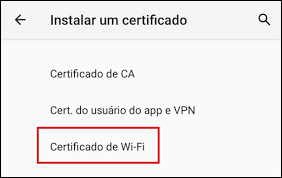
Instalação e configuração do certificado na Minedu nos Tablet’s Lenovo M10 Plus – a partir da versão Android 11 (puro)
A partir do Android 11, pode haver algumas marcas que usam o Android puro sem modificações no campo dos certificados de rede WIFI. Nestes casos será necessário fazer a instalação manual do certificado e identificar o domínio no momento da autenticação na rede Minedu.
Seguem os passos adotar pelos utilizadores (sempre que se gere novo certificado ou quando a Edgebox é substituída é necessário repetir estes passos):
- Fazer o download do certificado cacert.der (aqui) para o sistema Android puro (v.11ou superiores)
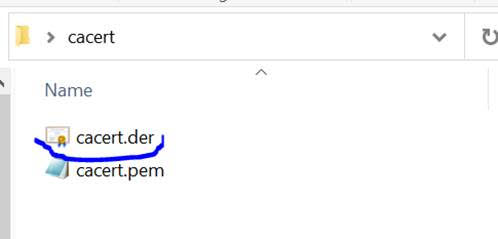
- Instalar o certificado:
Definições -> Segurança -> Definições avançadas -> Encriptação e credenciais -> Instalar um certificado -> Certificado de Wi-Fi e atribuímos um nome ao certificado (exemplo: “minedu avpa”).
– Vai aparecer uma mensagem a confirmar se o certificado foi instalado.
3. Ligar na rede Minedu e preencher os seguintes campos:
– Método EAP -> PEAP
– Autenticação da fase 2 -> MSCHAPV2
– Certificado CA -> “minedu avpa”
– Estado do certificado online -> Não validar
– Domínio -> E1713703-B1EB1@escola1713703.pt (respeitar os caráteres maiúsculos e minúsculos)
– Identidade -> (nome de utilizador)
– Identidade anónima -> (nome de utilizador ou deixar em branco)
– Palava-passe -> (insira a sua password)
– Clicar no botão -> “Ligar”
Imagem de exemplo
Exemplo de uma configuração de um equipamento na rede sem fios Minedu na Escola Básica e Secundária de Vila Pouca de Aguiar que possui o código GEPE 1713703:
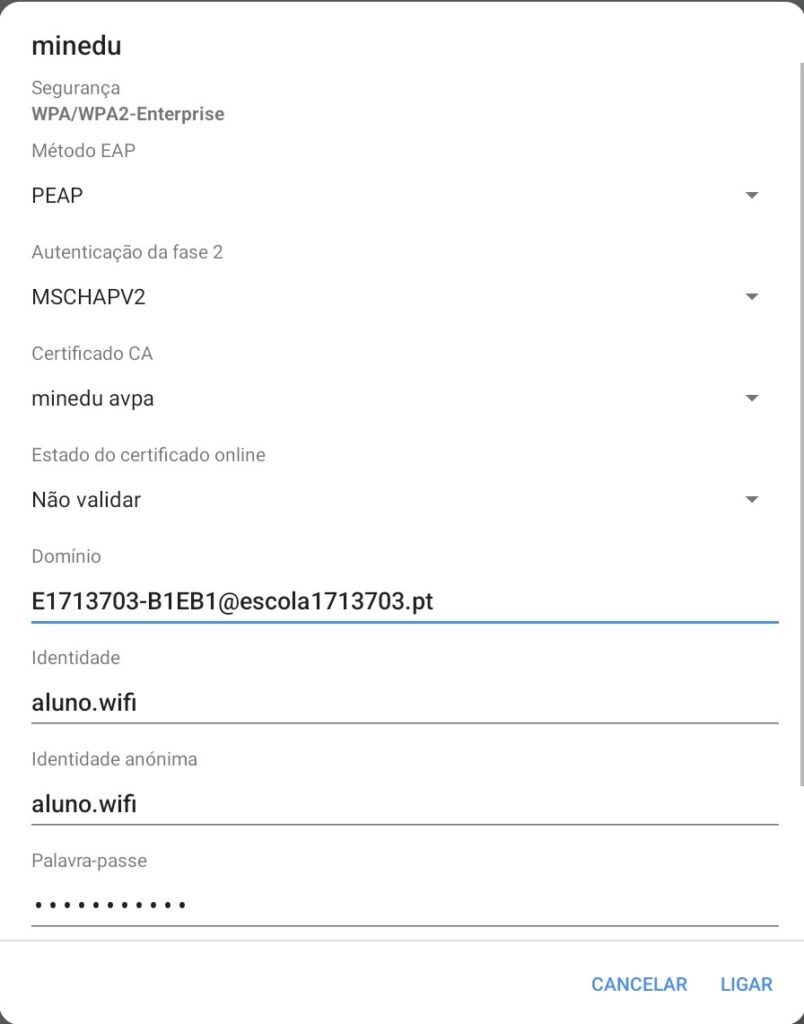
Caso exista algum problema com a configuração, deverá entrar em contacto com a Equipa TIC – Suporte Informático, através do canais habituais.
Configuração Minedu AVPA, apenas aplicada à Escola Básica e Secundária de Vila Pouca de Aguiar.